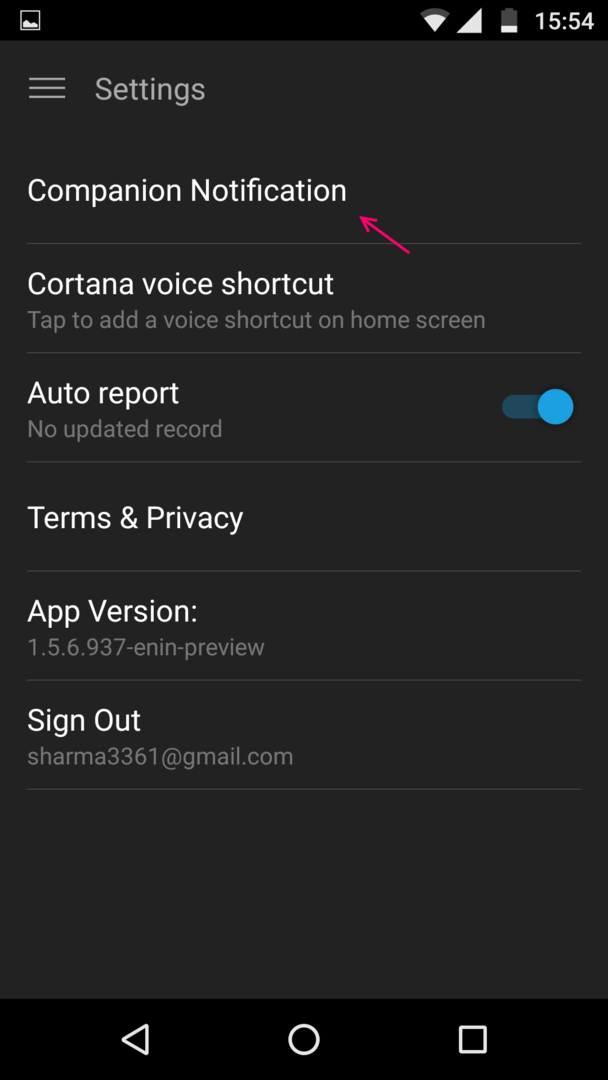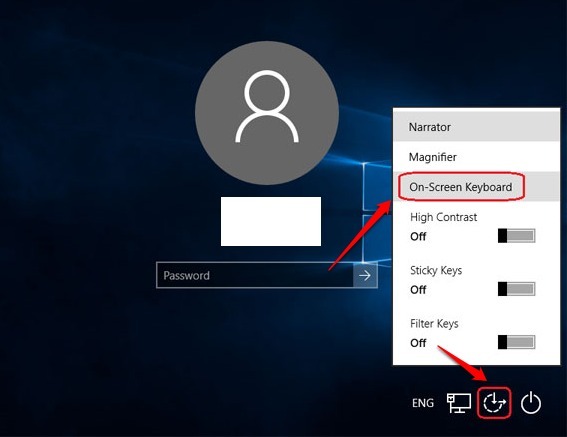Oprava: Aplikácia nedokázala správne spustiť chybu 0xc0000018 v systéme Windows: - Jednou z najčastejších chýb, s ktorými sa používatelia Windows stretávajú, je Aplikáciu sa nepodarilo správne spustiť (0xc0000018) chyba. Ak kliknete na ikonu Ok tlačidlo, program sa ukončí a neexistuje iná možnosť. To často vedie k zmätku. Faktom je, že túto chybu je možné vyriešiť pomocou veľmi malého počtu krokov. V tomto článku som sa pokúsil vysvetliť najlepšie riešenia tohto problému. Čítajte ďalej a dozviete sa, ako efektívne prekonať tento problém.
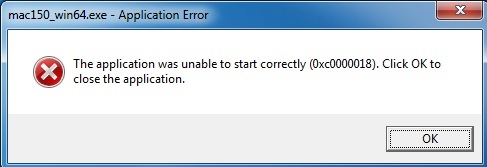
Prečítajte si tiež:–Ako opraviť kód chyby spojenia 0x800073efd Windows Store
Riešenie 1
Skúste program odinštalovať a znova nainštalovať. Problém niekedy vyrieši aktualizácia softvéru.
Riešenie 2
Stačí spustiť antivírusovú kontrolu a zistiť, či by program, ktorý sa pokúšate nainštalovať, potenciálne poškodil váš systém.
Riešenie 3
Ak máte v systéme nainštalovaný nejaký softvér proti zneužitiu, odstráňte ho prechodom na ovládací panel. Reštartujte systém a zistite, či to funguje.
Riešenie 4
Ak žiadne z vyššie uvedených riešení nefunguje, poďme trochu vážne. Najskôr vytvorte a bod obnovenia systému. Je to len preventívne opatrenie. Chystáme sa urobiť nejaké zmeny v editori registrov. To by teda mohlo skutočne spôsobiť problémy v prípade, že kroky nebudú vykonané správne. Ak narazíte na akékoľvek ťažkosti, svoju stabilnú verziu systému Windows môžete kedykoľvek obnoviť pomocou bodu obnovenia systému.
Musíte prejsť na nasledujúcu cestu v priečinku Editor registrov.
HKEY_LOCAL_MACHINE \ SOFTWARE \ Wow6432Node \ Microsoft \ WindowsNT \ CurrentVersion \ Windows.
- Najskôr kliknite na vyhľadávacie pole Cortana a zadajte príkaz regedit. Vyberte program regedit z výsledkov vyhľadávania a kliknutím na ňu ju spustíte.
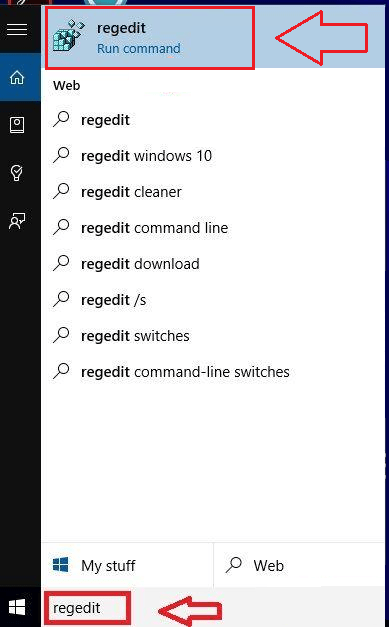
- Teraz kliknite na HKEY_LOCAL_MACHINE z ľavej časti okna Editor registrov okno.
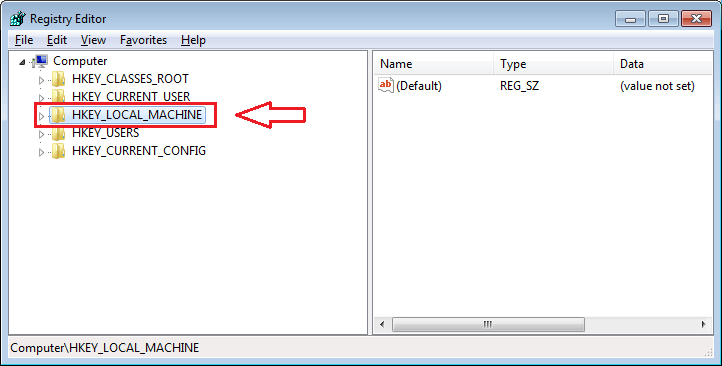
- Ako ďalšie kliknite na SOFTVÉR ako je zobrazené na snímke obrazovky.
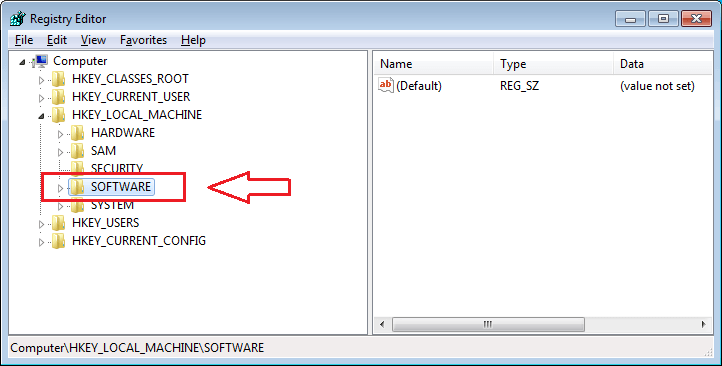
- Posuňte sa nadol a nájdite pomenovaný kľúč Wow6432Node. Kliknite na ňu.
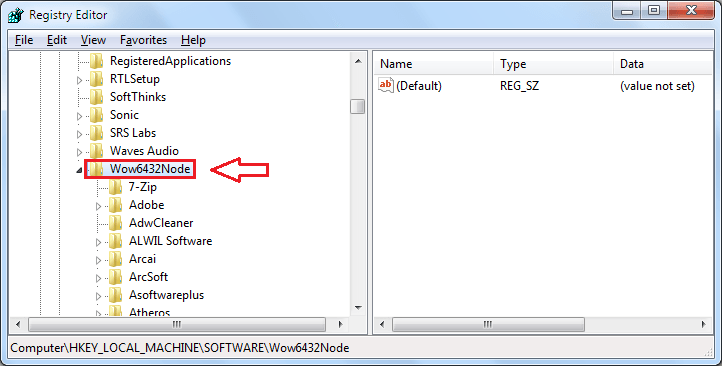
- Teraz musíte nájsť podklik a pomenovať ho Microsoft.
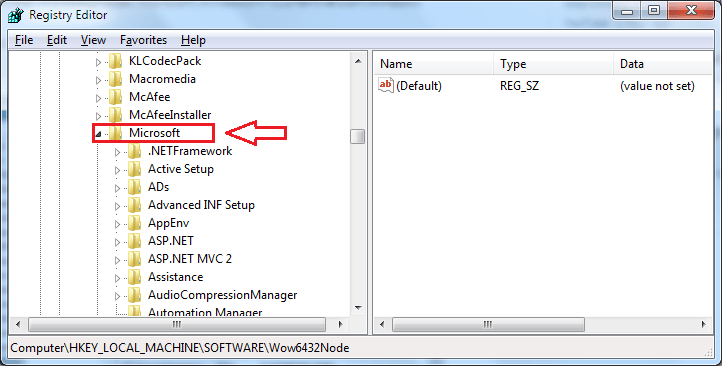
- Kliknite na WindowsNT a potom ďalej Aktuálna verzia ako ďalší.
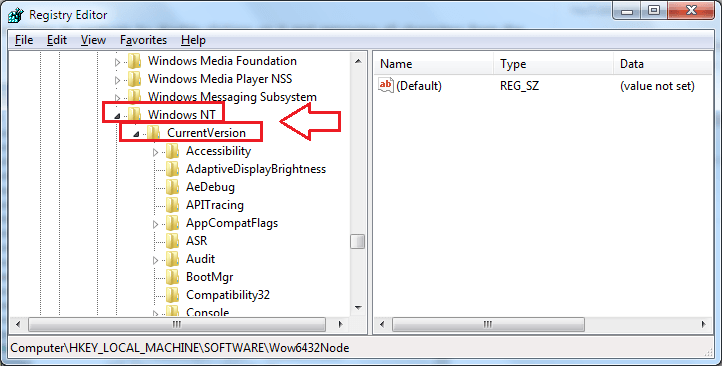
- Nakoniec kliknite na Windows rolovaním nadol cez Aktuálna verzia podkľúč. Na pravej table okna nájdite položku s názvom AppInit_DLLs. Dvojitým kliknutím naň otvoríte okno s názvom Upraviť reťazec.
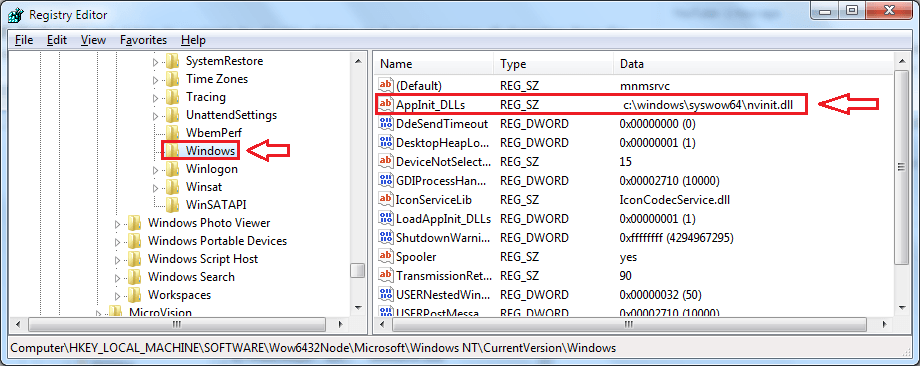
- Vymažte všetko v textovom poli s názvom Hodnota_data. Po dokončení kliknite na Ok tlačidlo.
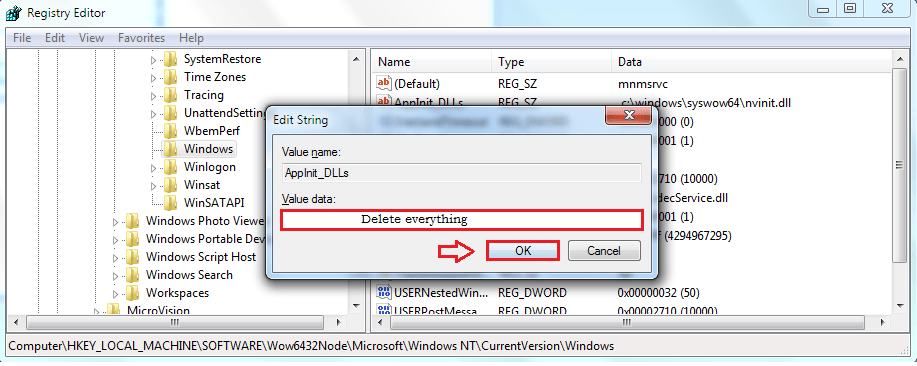
To je všetko. Teraz Aplikáciu sa nepodarilo správne spustiť (0xc0000018) chyba v systéme Windows sa dá vyriešiť tak jednoducho. Žiadna aplikácia vám nebude robiť žiadne problémy tým, že sa odteraz neotvorí. Dúfam, že sa článok ukázal ako užitočný.